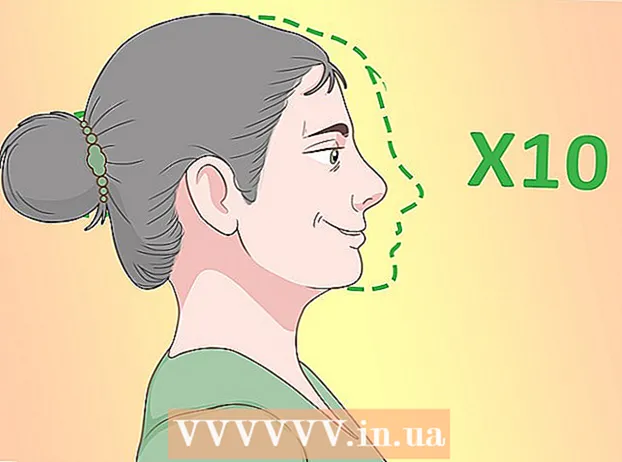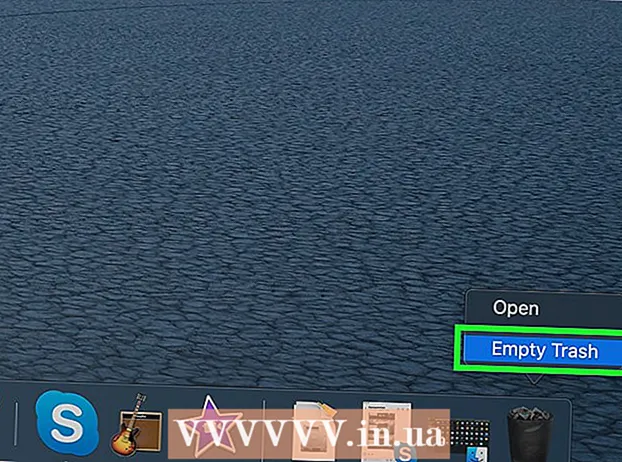Pengarang:
Clyde Lopez
Tanggal Pembuatan:
18 Juli 2021
Tanggal Pembaruan:
23 Juni 2024

Isi
Artikel ini akan menunjukkan kepada Anda cara mengaktifkan titik akses nirkabel di komputer Anda dan menghubungkan ponsel cerdas Anda ke sana. Ini dapat dilakukan di komputer mana pun dengan adaptor jaringan nirkabel (adaptor Wi-Fi) terpasang, yang berarti bahwa metode yang dijelaskan di sini tidak akan berfungsi untuk sebagian besar komputer desktop. Perlu diingat bahwa proses yang disajikan berbeda dengan menghubungkan komputer ke internet melalui smartphone. Jika adaptor Wi-Fi komputer Anda tidak memungkinkan Anda membuat titik akses, gunakan program Connectify.
Langkah
Metode 1 dari 2: Pada Windows 10
 1 Buka menu mulai
1 Buka menu mulai  . Klik pada logo Windows di sudut kiri bawah layar.
. Klik pada logo Windows di sudut kiri bawah layar.  2 Klik "Opsi"
2 Klik "Opsi"  . Ikon ini berada di pojok kiri bawah menu Start. Jendela "Opsi" akan terbuka.
. Ikon ini berada di pojok kiri bawah menu Start. Jendela "Opsi" akan terbuka.  3 Klik "Jaringan dan Internet"
3 Klik "Jaringan dan Internet"  . Ikon ini terletak di tengah jendela Opsi.
. Ikon ini terletak di tengah jendela Opsi.  4 Klik pada tab Hotspot seluler. Itu ada di sisi kiri jendela.
4 Klik pada tab Hotspot seluler. Itu ada di sisi kiri jendela.  5 Klik pada penggeser abu-abu
5 Klik pada penggeser abu-abu  di "Hotspot Seluler". Itu ada di bagian atas halaman. Penggeser akan pindah ke posisi "Aktifkan"
di "Hotspot Seluler". Itu ada di bagian atas halaman. Penggeser akan pindah ke posisi "Aktifkan"  ; ini akan mengaktifkan hotspot nirkabel di komputer Anda.
; ini akan mengaktifkan hotspot nirkabel di komputer Anda.  6 Temukan nama jaringan dan kata sandi. Di tengah halaman, temukan bagian "Nama jaringan" dan "Kata sandi jaringan" untuk mengetahui nama hotspot seluler Anda dan kata sandinya.
6 Temukan nama jaringan dan kata sandi. Di tengah halaman, temukan bagian "Nama jaringan" dan "Kata sandi jaringan" untuk mengetahui nama hotspot seluler Anda dan kata sandinya. - Nama jaringan harus sesuai dengan nama komputer Anda, dan kata sandi dengan kata sandi untuk jaringan Anda.
 7 Hubungkan ponsel cerdas Anda ke jaringan nirkabel. Sekarang setelah Anda menyalakan hotspot nirkabel di komputer Anda, sambungkan ponsel cerdas Anda ke jaringan. Untuk ini:
7 Hubungkan ponsel cerdas Anda ke jaringan nirkabel. Sekarang setelah Anda menyalakan hotspot nirkabel di komputer Anda, sambungkan ponsel cerdas Anda ke jaringan. Untuk ini: - iPhone: luncurkan aplikasi Pengaturan
 , ketuk Wi-Fi, ketuk nama hotspot nirkabel, masukkan kata sandi, dan ketuk Hubungkan.
, ketuk Wi-Fi, ketuk nama hotspot nirkabel, masukkan kata sandi, dan ketuk Hubungkan. - perangkat Android: Gesek ke bawah dari atas layar, ketuk ikon Wi-Fi, ketuk nama hotspot nirkabel, masukkan kata sandi, dan ketuk Sambungkan.
- iPhone: luncurkan aplikasi Pengaturan
Metode 2 dari 2: Menggunakan Connectify
 1 Pastikan komputer Anda memiliki adaptor nirkabel yang terpasang. Untuk ini:
1 Pastikan komputer Anda memiliki adaptor nirkabel yang terpasang. Untuk ini: - buka menu awal
 ;
; - memasuki garis komando, lalu klik "Prompt Perintah";
- memasuki driver acara netsh wlan dan tekan Masuk;
- tunggu informasi adaptor ditampilkan. Jika muncul pesan “The Wireless AutoConfig Service is not running”, komputer tidak memiliki adaptor Wi-Fi.
- buka menu awal
 2 Unduh file instalasi Connectify. Connectify adalah program gratis yang memungkinkan Anda membuat hotspot nirkabel di komputer Anda:
2 Unduh file instalasi Connectify. Connectify adalah program gratis yang memungkinkan Anda membuat hotspot nirkabel di komputer Anda: - buka halaman https://www.connectify.me/ru/ di browser web komputer;
- klik tombol Unduh ungu;
- klik "Lanjutkan Unduh".
 3 Instal Connectify. Untuk melakukan ini, klik dua kali pada file yang diunduh dan ikuti langkah-langkah ini:
3 Instal Connectify. Untuk melakukan ini, klik dua kali pada file yang diunduh dan ikuti langkah-langkah ini: - klik "Ya" saat diminta;
- klik "Saya setuju";
- klik "Setuju";
- centang kotak di sebelah "Reboot sekarang";
- klik Selesai.
 4 Tunggu komputer Anda restart.
4 Tunggu komputer Anda restart. 5 Mulai Hubungkan. Klik dua kali ikon "Connectify Hotspot 2018" di desktop Anda.
5 Mulai Hubungkan. Klik dua kali ikon "Connectify Hotspot 2018" di desktop Anda. - Lewati langkah ini jika Connectify dimulai secara otomatis.
 6 Klik Cobalah (Memulai). Tombol ungu ini berada di bagian bawah jendela Connectify.
6 Klik Cobalah (Memulai). Tombol ungu ini berada di bagian bawah jendela Connectify.  7 Klik pada tab Hotspot Wi-Fi (Titik akses nirkabel). Itu ada di bagian atas jendela Connectify.
7 Klik pada tab Hotspot Wi-Fi (Titik akses nirkabel). Itu ada di bagian atas jendela Connectify.  8 Ubah kata sandi Anda (jika perlu). Di baris Kata Sandi, hapus teks, lalu masukkan kata sandi jaringan baru.
8 Ubah kata sandi Anda (jika perlu). Di baris Kata Sandi, hapus teks, lalu masukkan kata sandi jaringan baru. - Nama jaringan tidak dapat diubah dalam versi gratis Connectify.
 9 Klik Mulai Hotspot (Aktifkan titik akses nirkabel). Tombol ini berada di dekat bagian bawah jendela.
9 Klik Mulai Hotspot (Aktifkan titik akses nirkabel). Tombol ini berada di dekat bagian bawah jendela.  10 Tunggu hingga titik akses menyala. Ketika Connectify memberi tahu Anda bahwa hotspot diaktifkan, lanjutkan ke langkah berikutnya.
10 Tunggu hingga titik akses menyala. Ketika Connectify memberi tahu Anda bahwa hotspot diaktifkan, lanjutkan ke langkah berikutnya.  11 Hubungkan ponsel cerdas Anda ke jaringan nirkabel. Sekarang setelah Anda menyalakan hotspot nirkabel di komputer Anda, sambungkan ponsel cerdas Anda ke jaringan. Untuk ini:
11 Hubungkan ponsel cerdas Anda ke jaringan nirkabel. Sekarang setelah Anda menyalakan hotspot nirkabel di komputer Anda, sambungkan ponsel cerdas Anda ke jaringan. Untuk ini: - iPhone: luncurkan aplikasi Pengaturan
 , ketuk Wi-Fi, ketuk nama hotspot nirkabel, masukkan kata sandi, dan ketuk Hubungkan.
, ketuk Wi-Fi, ketuk nama hotspot nirkabel, masukkan kata sandi, dan ketuk Hubungkan. - perangkat Android: Gesek ke bawah dari atas layar, ketuk ikon Wi-Fi, ketuk nama hotspot nirkabel, masukkan kata sandi, dan ketuk Sambungkan.
- iPhone: luncurkan aplikasi Pengaturan
Tips
- Connectify akan bekerja pada komputer Windows 10, 8.1, 7 yang memiliki adaptor nirkabel yang dihosting.
Peringatan
- Tidak semua adaptor nirkabel USB mendukung hosting. Jika Anda memilih untuk menggunakan adaptor seperti itu, pastikan adaptor tersebut mendukung hosting.